Lo Último en IP@P
- Stellar Data Recovery revoluciona la recuperación de archivos perdidos en discos duros externos
- Goblin Mine: La Estrategia Económica Detrás del Juego de Minería que está Fascinando a Todos
- Estos son los nuevos Cargadores UGREEN: potencia y portabilidad en dos versiones que no te puedes perder
- UGREEN Nexode Pro: El Cargador Ultradelgado que revoluciona la carga de dispositivos móviles
- La computación en la nube está transformando los juegos Online y estas son sus grandes ventajas
La plataforma Steam les brinda a sus usuarios la posibilidad de acceder a los títulos que poseen sus amigos en su biblioteca digital. Si te interesa saber cómo compartir cuentas de Steam con tus amigos para darle acceso a tus juegos favoritos, entonces sigue leyendo esta guía paso a paso.
El proceso es sumamente sencillo. Como titular, sólo necesitas contar con tu sesión iniciada y poseer la protección activa de Steam Guard.
Con este método, tus amigos tendrán total acceso a todo el contenido de tu biblioteca. Todo gracias al Sistema de Préstamo Familiar que ofrece la plataforma de Steam.
Ahora puedes compartir juegos de tu biblioteca de Steam con amigos y familiares
Como bien hemos mencionado, ahora puedes compartir juegos de tu biblioteca de Steam con amigos y familiares. La función que hace esto posible es denominada como Steam Family Share, o Préstamo Familiar de Steam. El préstamo les permite a los invitados poder jugar los videojuegos de tu biblioteca, o viceversa, por medio de los dispositivos autorizados por la cuenta principal. El invitado tiene la posibilidad de ganar sus propios logros en partidas, así como también de guardar su avance en la nube de Steam.
Cabe destacar que hay ciertos límites. Por ejemplo, la cuenta principal sólo puede autorizar diez dispositivos al mismo tiempo. Asimismo, sólo cinco cuentas podrán hacer uso de dichos equipos para jugar los títulos de la biblioteca digital. Por otro lado, debido a ciertas limitaciones técnicas, es probable que algunos juegos no sean compatibles para el préstamo.
Esto ocasionado por claves o suscripciones de terceros que no permiten compartir el juego entre varias cuentas. Cabe destacar que un usuario puede tener acceso a la biblioteca a la vez. Por tal motivo, si quieres jugar mientras uno de tus amigos está usando el Sistema de Préstamo Familiar, este tendrá sólo unos minutos para adquirir el juego y continuar jugando, o culminar la partida.
La biblioteca digital va a estar disponible únicamente para la cuenta y dispositivo que la esté utilizando en el momento. Ninguna otra cuenta y equipo, autorizados o no, tendrá acceso a la biblioteca de juegos hasta que finalice su uso. Finalmente, existe el riesgo de perder los privilegios de tu cuenta de Steam si alguno de los usuarios utiliza el Sistema de Préstamo Familiar para cometer fraude. Por tal motivo, te recomendamos prestar tus juegos sólo a personas de tu confianza y que sean responsables.
Descubre cómo compartir tu cuenta de Steam para que amigos y familia puedan acceder a tus juegos
El Sistema de Préstamo Familiar ofrece múltiples beneficios a la comunidad.
A continuación, descubre cómo compartir tu cuenta de Steam para que amigos y familia puedan acceder a tus juegos:
Asegúrate de activar Steam Guard
Steam Guard es un sistema de autenticación doble para brindar mayor protección. Es fundamental cumplir con este paso si deseas compartir tu biblioteca digital con otra persona. Lo que debes hacer es acceder a la sección de “Parámetros” en la plataforma de Steam. Acto seguido, dirígete al apartado de “Opciones de la cuenta” y activa la función de Steam Guard. Después debes seguir las indicaciones de Steam que aparecen en pantalla para completar el proceso.
Inicia sesión en el equipo
Después de activar Steam Guard, debes autorizar los equipos desde los cuales se podrá acceder a la biblioteca. Para ello, debes iniciar sesión en el dispositivo. Ingresa a tu cuenta de Steam con tus datos. Posteriormente, ingresa una vez más a la sección de “Parámetros”. Después, ingresa al apartado de “Familia”.
Autoriza el equipo a compartir
Activa la casilla “Autorizar el préstamo familiar en este equipo” para poder acceder a la biblioteca desde ese dispositivo. Acto seguido, encárgate de autorizar las cinco cuentas que tendrán acceso a la biblioteca digital. Recuerda, deben tratarse de usuarios de tu confianza. Así, finalmente, puedes compartir tus juegos con otras personas en Steam.
Los mejores trucos de Steam para sacarle el máximo provecho a esta plataforma para Gamers
Más en Videojuegos y consolas
- ¿Cómo actualizar Pokémon Go a la última versión disponible? Guía paso a paso
- ¿Cuáles son los mejores emuladores de la Nintendo Switch para Mac? Lista 2024
- ¿Cuáles son los mejores emuladores de la Nintendo Wii para iPhone? Lista 2024
- ¿Cómo iniciar sesión en Steam en español fácil y rápido? Guía paso a paso
- ¿Cuáles son los mejores emuladores de la Sega Dreamcast para iPhone? Lista 2024
SÍGUENOS EN 👉 YOUTUBE TV
Steam es mucho más que un simple portal para descargar juegos. La web oculta un sinfín de funcionalidades que le permiten al usuario disfrutar de numerosas ventajas.
A continuación, te mostramos los mejores trucos de Steam para sacarle el máximo provecho a esta plataforma para gamers:
Instalar al mismo tiempo múltiples juegos
La gran mayoría de plataformas le permiten al usuario instalar una aplicación a la vez. Con Steam este no es el caso. La web ha facilitado un sencillo método para instalar varios juegos de forma simultánea.
Sólo debes seguir estos pasos:
- Ingresa a la aplicación de Steam. Seguidamente, dirígete a la biblioteca digital.
- Selecciona todos los juegos que deseas descargar e instalar. Para ello, mantén pulsado la tecla Ctrl y haz clic izquierdo sobre cada título.
- Cuando hayas seleccionado todos los juegos de tu interés, haz clic derecho sobre la selección y pulsa “Instalar” en el menú.
- Si deseas deseleccionar algún juego, simplemente haz clic izquierdo sobre el título en cuestión, sin soltar la tecla Ctrl.
Crea copias de seguridad
Steam te permite crear una copia de seguridad local de los juegos instalados en tu ordenador. En caso de perderlos o borrarlos voluntariamente, puedes recuperarlos de forma rápida restaurando la copia de seguridad. Así te ahorras tener que descargar otra vez el título.
Todo lo que debes hacer es:
- Ingresa a la aplicación de Steam y dirígete la esquina superior izquierda. Acto seguido, presiona el botón “Steam”.
- En el menú desplegado, haz clic en el botón “Hacer copia de seguridad y restaurar programa”.
- En pantalla aparece una ventana emergente que te brinda dos opciones. A continuación, pulsa marca la casilla correspondiente a “Hacer copia de seguridad de los programas instalados”. Acto seguido, haz clic en “Siguiente”.
- Selecciona los juegos a los deseas hacer una copia de seguridad. Después haz clic en “Siguiente”.
- Escoge una carpeta destino para almacenar la copia de seguridad.
- Determina un tamaño y un nombre para cada uno de los archivos. Cuando lo tengas listo, va a iniciar la realización de la copia.
Instala juegos en otros ordenadores sin descargar nada
Por otro lado, gracias a las copias de seguridad que Steam te permite realizar, puedes instalar tus juegos en otro ordenador. Para ello sólo necesitas una unidad USB y restaurar la copia en el dispositivo de tu preferencia.
Cabe destacar que la restauración debe llevarse a cabo desde tu cuenta de Steam:
- En la parte superior de la aplicación de Steam, haz clic en el botón “Steam”.
- En el menú desplegado, presiona el botón Hacer copia de seguridad y restaurar programa.
- Localiza en el ordenador la ubicación de tu copia de seguridad. Acto seguido, debes llevar a cabo los pasos que te indique la plataforma.
Habilita el modo Big Picture
El modo Big Picture es una función que te permite configurar una interfaz de pantalla completa para que Steam interactúe como una consola. Cuando ejecutes la aplicación, esta se abre de forma automática en el modo Big Picture. El proceso de activación es sumamente sencillo.
Sólo debes seguir estos pasos:
- Ingresa a la aplicación de Steam y haz clic en el botón “Steam”, ubicado en la parte superior izquierda.
- En el menú desplegable, haz clic en la sección de “Parámetros”.
- Aparece en pantalla el menú de configuración. A continuación, dirígete a la columna lateral izquierda y haz clic en “Interfaz”.
- Activa la modalidad Big Picture haciendo clic en “Iniciar Steam en modo Big Picture”.
Corre aplicaciones de terceros en Steam
El cliente de Steam les permite a los usuarios integrar aplicaciones de terceros a su biblioteca digital. Cuando abres la aplicación, esta analiza todos los programas instalados en el ordenador. Tras completar el análisis, te brinda la posibilidad de añadir juegos y Apps rápidamente.
Solo sigue estos pasos:
- Dirígete a la pestaña de Opciones y haz clic en Productos.
- En el menú desplegable, haz clic en el botón Añadir un producto que no es de Steam a mi biblioteca.
- A continuación, se abre una nueva ventana emergente. En este apartado se cargan todas tus aplicaciones instaladas.
- Selecciona las Apps y juegos de tu preferencia y posteriormente haz clic en “Añadir seleccionados”.


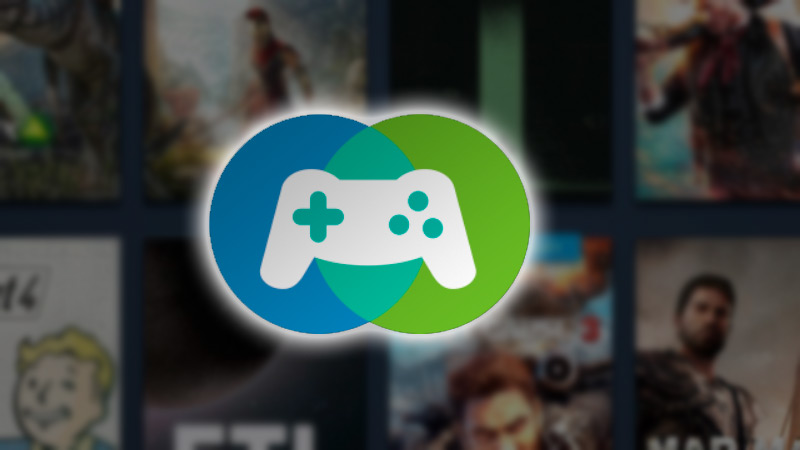




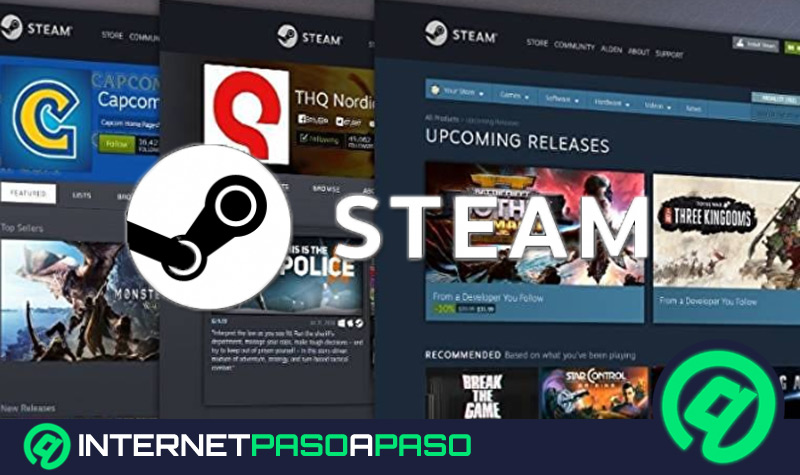




![¿Cuáles son las mejores alternativas a Steam para comprar y jugar online en la PC? Lista [year]](https://internetpasoapaso.com/wp-content/uploads/¿Cuáles-son-las-mejores-alternativas-a-Steam-para-comprar-y-jugar-online-en-la-PC-Lista-year.jpg)











